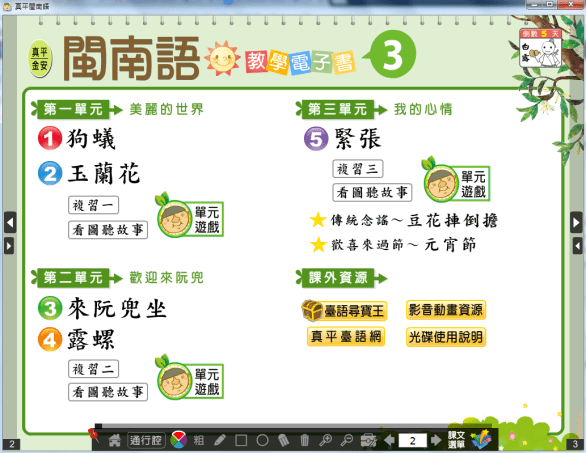兩周前,經仕偉推薦一套校園雲端化系統FoxApp,看過廠商介紹之後決定試用看看,這個FoxApp平台是經濟部工業局2015舉辦全國智慧校園競賽榮獲高中職暨國中小組金牌(首獎)的校園軟體雲端化系統,可以建置雲端軟體櫃以及電子書等影音光碟,早期新北市有買過CDTOWER,也是類似的產品,但是在進行教學電子書封裝過程對資訊人員而言是極大的額外負擔。
但是,這套由博世尼克公司推出的FoxApp,除了學校自己可以封裝光碟上去之外,有個令人激賞的功能是可以從其他學校將相同版本的電子書同步到自己學校來,如此將可大幅減少光碟封裝耗費的時間,就在兩周後的今天,我也將FoxApp撒到班級電腦中給老師測試,而且,幾乎全部科目都已經上架,其中近九成的科目是由廠商從其他學校同步過來的,我實際封裝的科目大約十個以內。
教室電腦看到的畫面如下,左側已經用年段進行分類,要用科目分類亦可
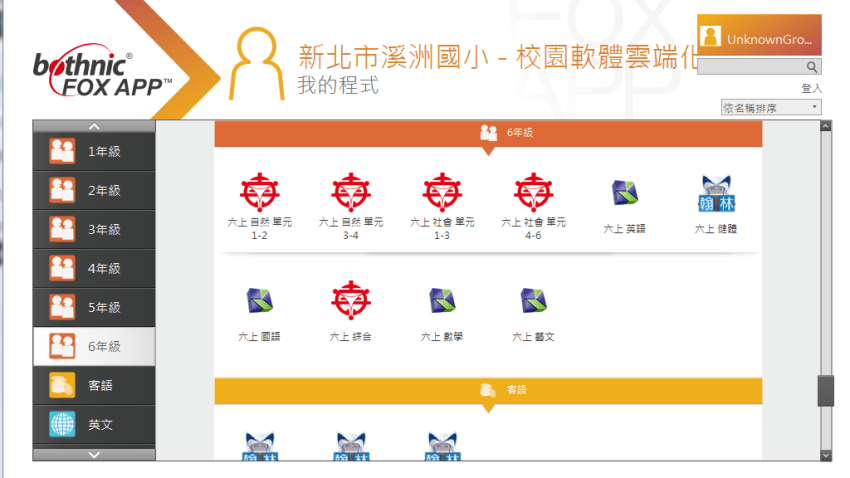
點選科目後看到的內容就跟光碟一樣
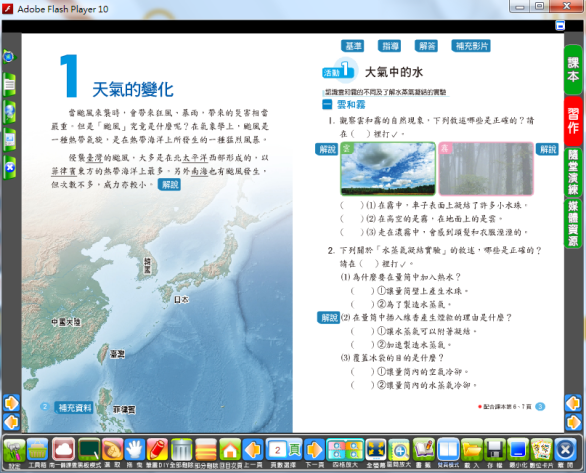
好不好用?會不會卡卡的?下週看老師反應就會知道…不過聽特助說,以70班規模學校而言,主機記憶體建議要到16G,我用的機器是DELL R630,雙處理器搭32G記憶體,流暢度應該是在可以接受的範圍,這部分就拭目以待。
FoxApp的功能不僅僅適用在教學光碟,他還具備雲端軟體的功能,只要是經過封裝的軟體,也能一併讓用戶端在線上使用,用戶端本機電腦無需安裝該軟體即可線上操作,這部分等教學光碟任務完成後再請教原廠。
紀錄一下封裝光碟的步驟,以免下個學期我就忘了!
========================================================
首先,進入管理主控台
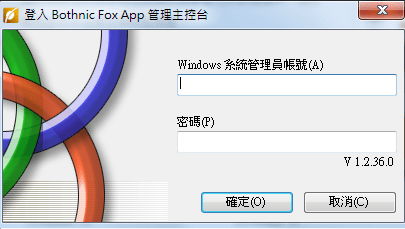
接著先從要增加的類別(二年級)中新增應用程式\建立應用程式
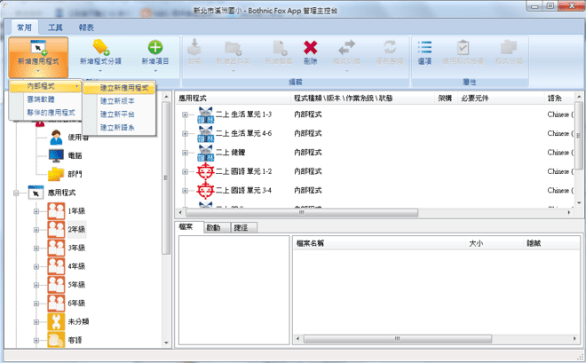
輸入英文名稱,選擇分類、語系、圖示
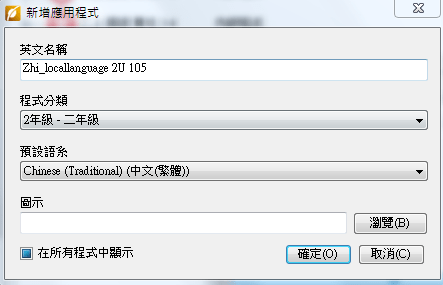
從右上角選項修改顯示名稱
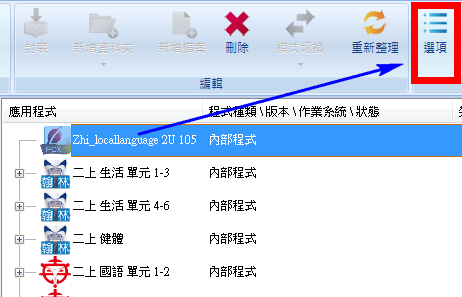
從描述頁籤選擇編輯
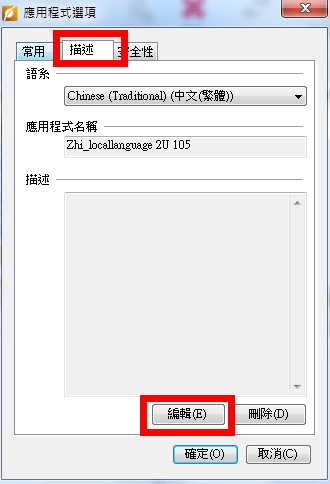
將應用程式名稱修正為二上閩語
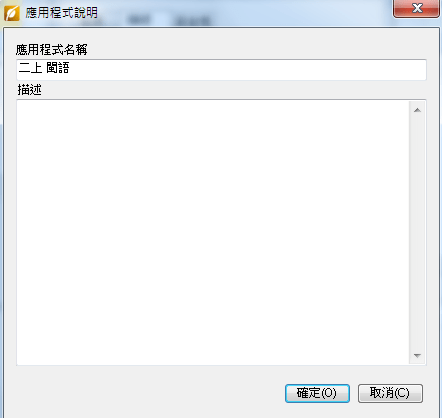
接著點選其他年級應用程式,再點回二年級就會看到顯示改為輸入的名稱
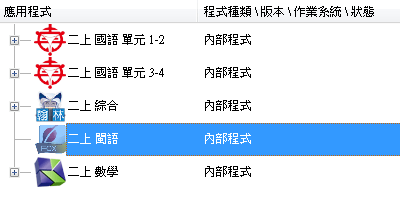
接著建立新版本
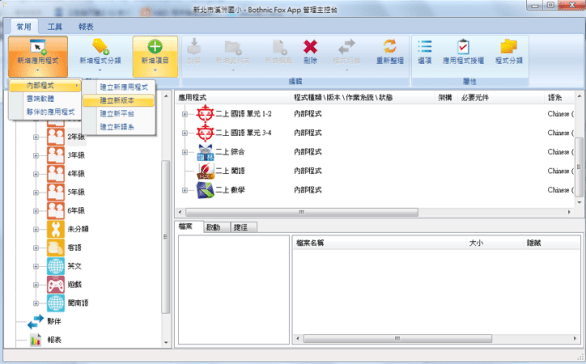
版本編號隨意
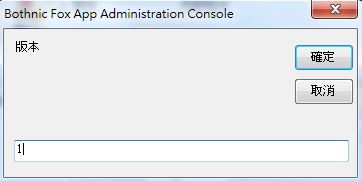
接著建立新平台
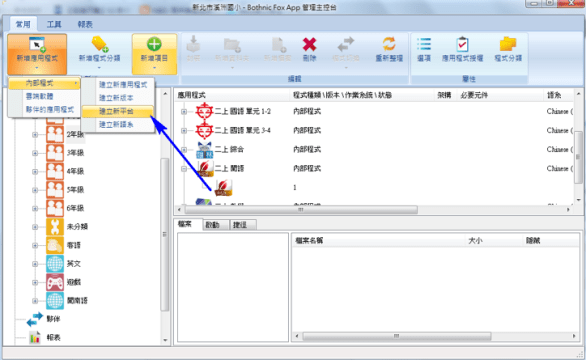
勾選工作站以及x86與x64系統
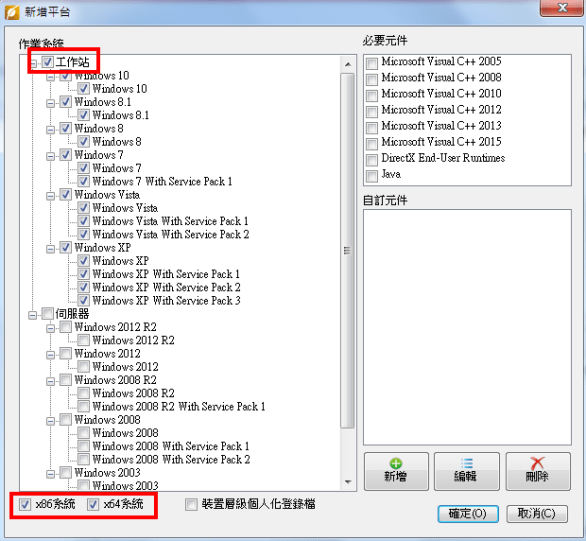
再來設定新語系
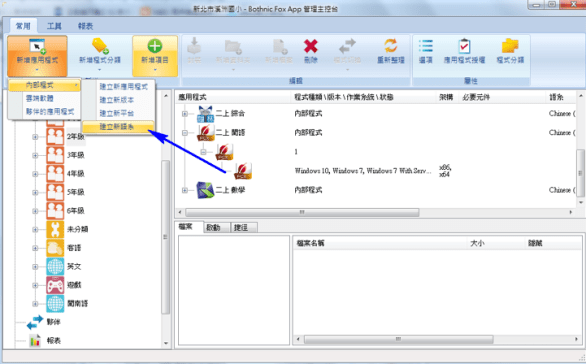
可以使用預設,但我是改選繁中
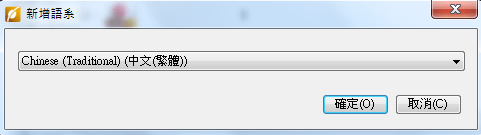
接著先點選設定,再點選左下檔案標籤的\根目錄,然後從上端新增資料匣選擇上傳資料匣
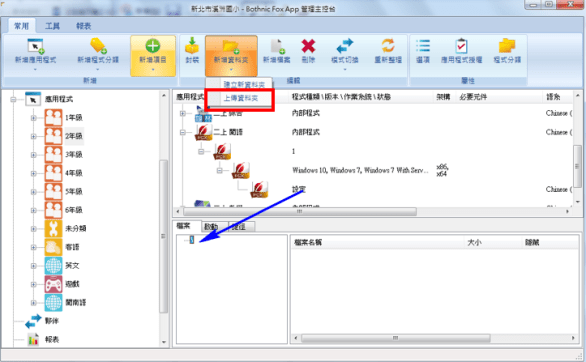
路徑指向光碟機
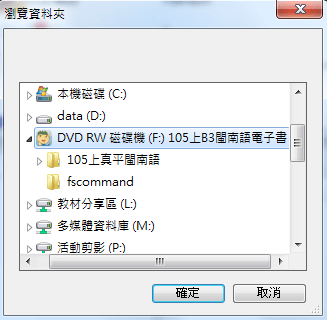
忽略第一層目錄

開始上傳,視光碟容量大小,傳一張光碟普通大約廿分鐘左右
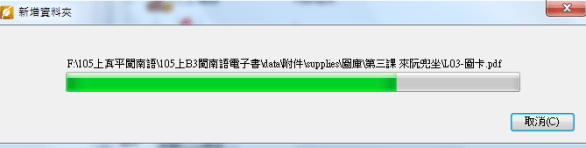
光碟上傳完畢後,從啟動標籤選擇要當起始畫面的檔案,再按下右側更新按鈕
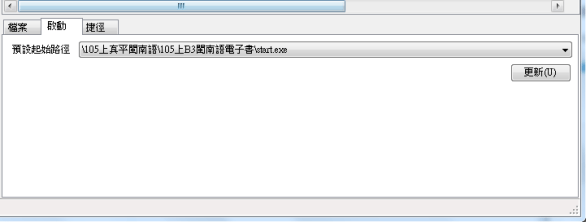
接著點選上面功能表中的模式切換,選擇發行
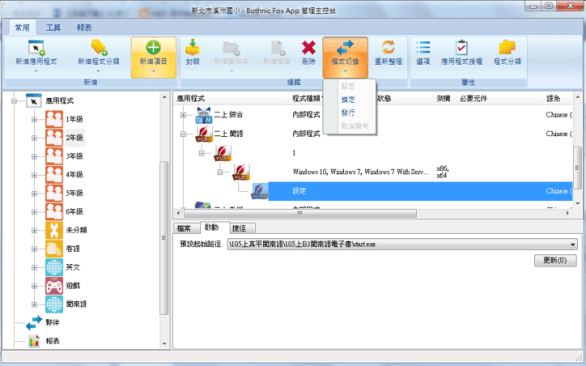
再點選功能表右上的應用程式授權,設定授權條件
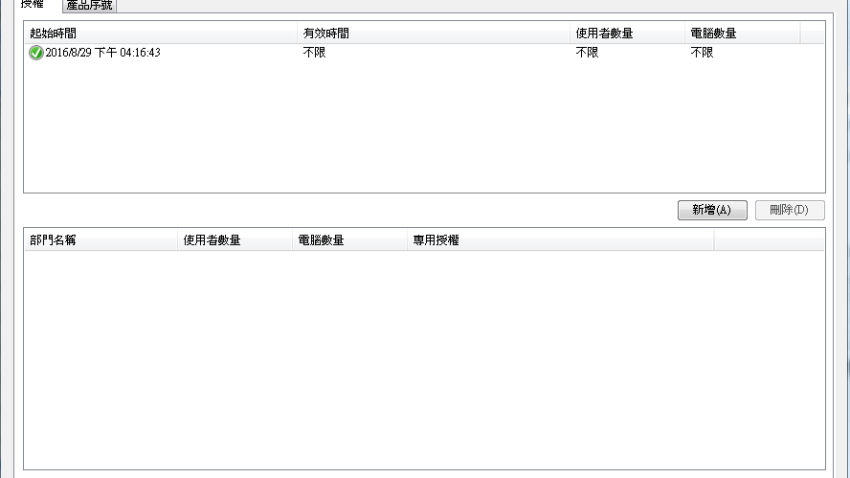
再來點選部門,授權對象,我的程式
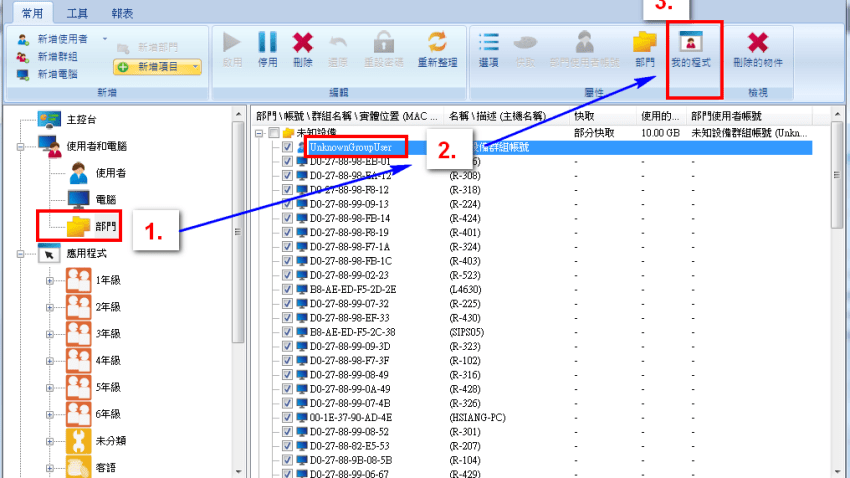
將所有程式樹狀結構中的二年級閩語按中間的+就可以新增到左側我的程式
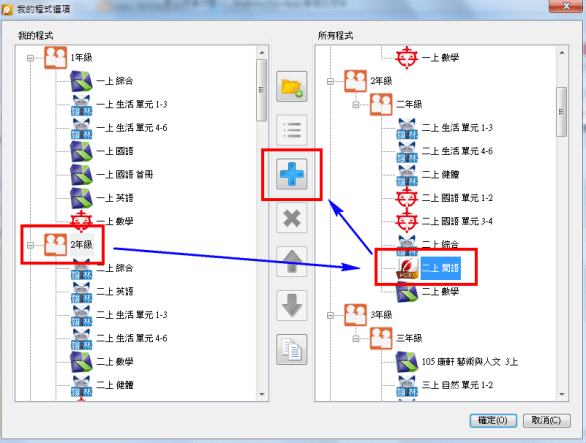
這樣就完成了
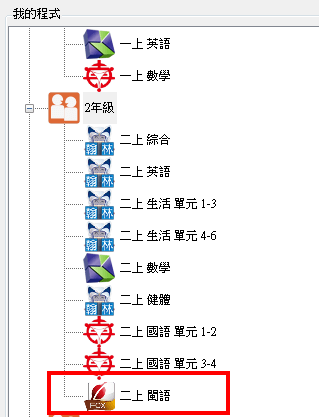
回到使用者介面的二年級就會看到新封裝的課程
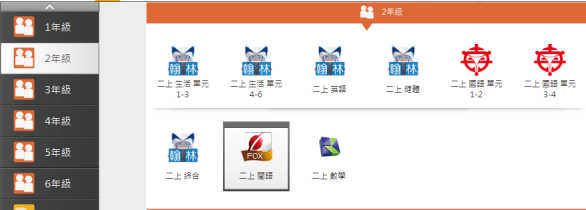
測試正常即收工